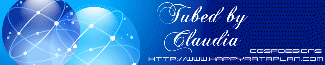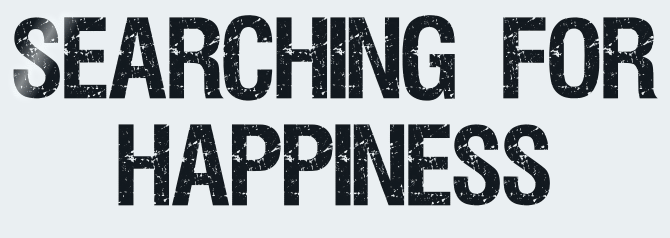 |

Deze les is geschreven door Claudia © (CGSFDesigns) op 02-09-2009 in PSPX2.
En volledig nagekeken en aangepast waar nodig in PaintShop Pro 2019 op 14-08-2022.
Niets uit deze mag worden gebruikt zonder mijn uitdrukkelijke toestemming.
Laat alle namen en lagen van de tubes intact en verander er niets aan.
Ook mogen de tubes niet herupload worden of aangeboden worden op andere sites.
Ik wens jullie veel plezier bij het maken van de les.
Claudia.
Materialen :
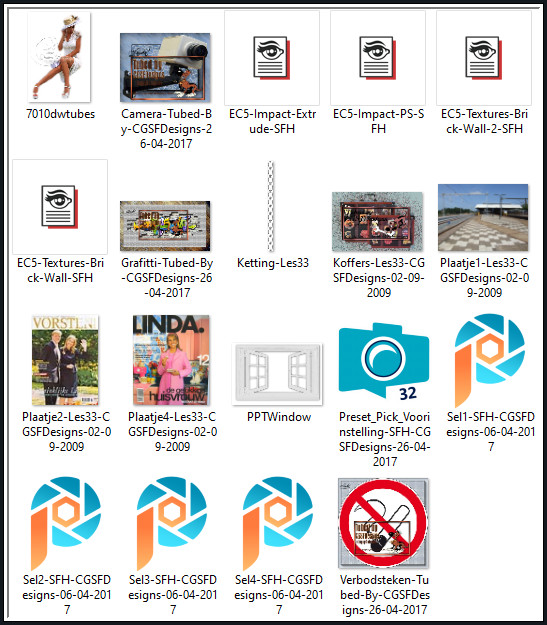
Dubbelklik op de Eye Candy presets "EC5-Impact-Extrude-SFH", "EC5-Impact-PS-SFH",
"EC5-Textures-Brick-Wall-2-SFH" en "EC5-Textures-Brick-Wall-SFH" : deze installeren zich dan automatisch in het filter.
Steek de Voorinstelling "Preset_Pick_Voorinstelling-SFH-CGSFDesigns-26-04-2017" in de juiste map van jouw PSP versie : Voorinstellingen of :
C:\Corel\Corel Paint Shop Pro\Languages\NL\Voorinstellingen.
Steek de Selecties "Sel1,2,3 en 4-SFH-CGSFDesigns-06-04-2017" in de juiste map van jouw PSP versie : Corel_12/Selecties.
*****
Ik wil de volgende tubsters bedanken voor hun toestemming dat ik hun
mooie tubes mag gebruiken voor mijn lessen :
De dame werd gemaakt door Denise Worisch.
Haar DiviantArt pagina vind je Hier en haar facebook pagina Hier.
Van de ketting en het venster weet ik niet wie de makers hiervan zijn.
De rest van de tubes werd door mezelf gemaakt speciaal voor deze les :
De 3 plaatjes heb ik van het internet gehaald.
*****
Filters :
Eye Candy 5 - Textures - Brick Wall.
MuRa's Meister - Perspective Tiling.
FM Tile Tools - Saturation Emboss.
Andromeda - Perspective.
Eye Candy 5 : Impact - Extrude en Perspective Shadow.
Graphics Plus - Cross Shadow.
ECWS - Tile Maker 1.0
Kleurenpallet :
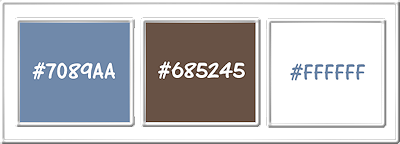
1ste kleur = #7089AA
2de kleur = #685245
3de kleur = #FFFFFF

OPGELET !!! Naargelang de gebruikte kleuren, kunnen de Mengmodus en de Laagdekking verschillen. |

Ga naar het Kleurenpallet en zet de Voorgrondkleur op de 1ste kleur en de Achtergrondkleur op de 2de kleur.

1.
Open een Nieuwe afbeelding van 900 x 600 px, transparant.
Effecten - Insteekfilters - Alien Skin Eye Candy 5 : Textures - Brick Wall :
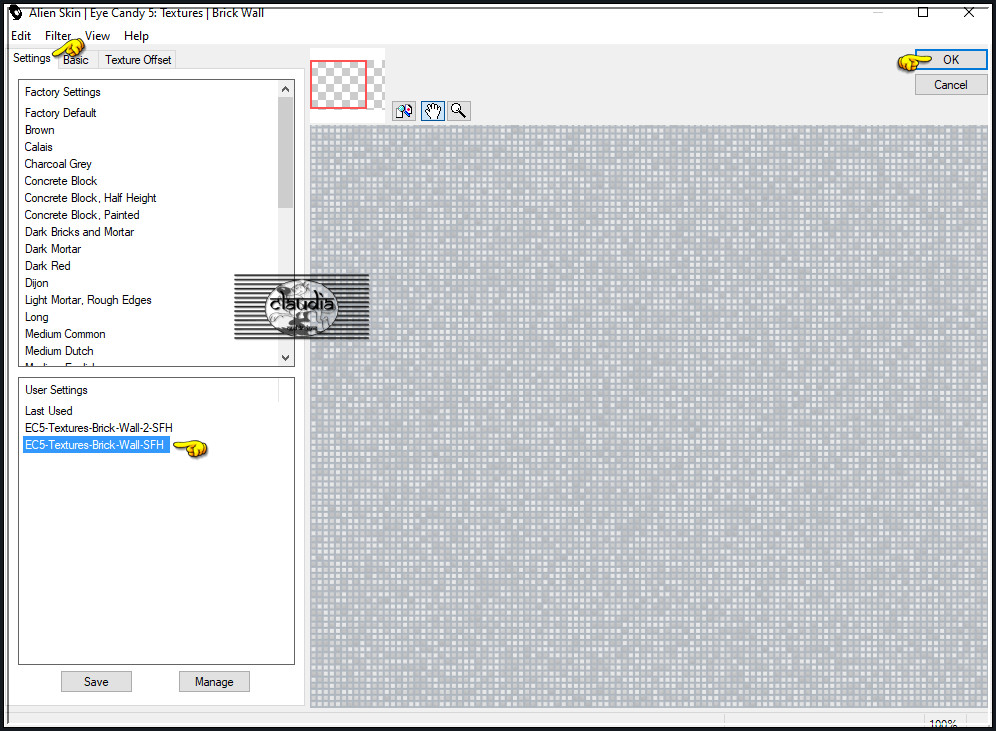
Of voer de instellingen manueel in : Brick Color = #EBEBE5 / Mortar Color = B0BAC5
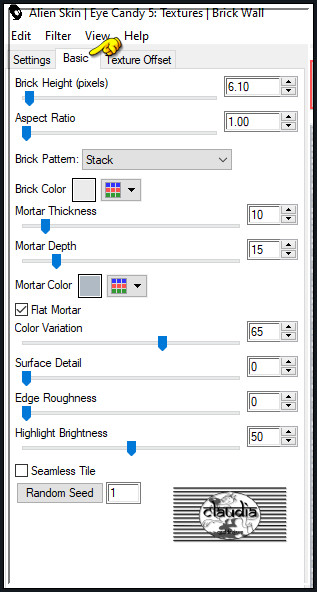
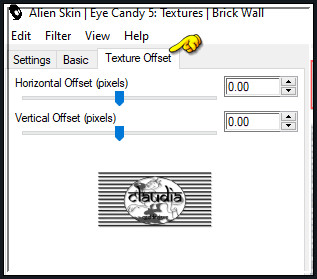
Effecten - Insteekfilters - MuRa's Meister - Perspective Tiling : Crop BG Color = #C0C0C0
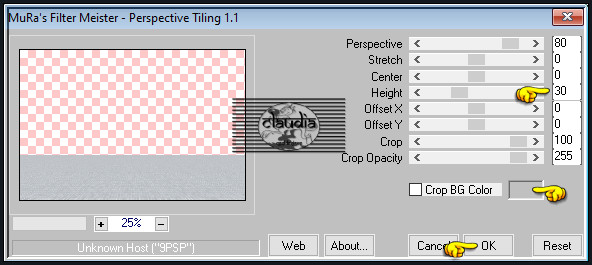
Effecten - Insteekfilters - FM Tile Tools - Saturation Emboss :
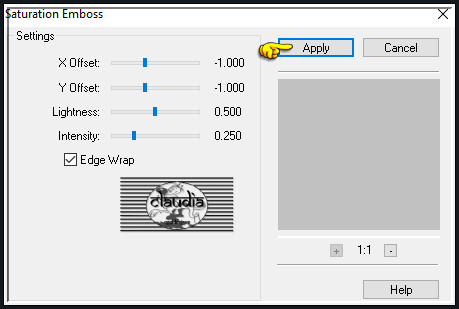
Selecties - Selectie laden/opslaan - Selectie laden vanaf schijf : Sel1-SFH-CGSFDesigns-06-04-2017
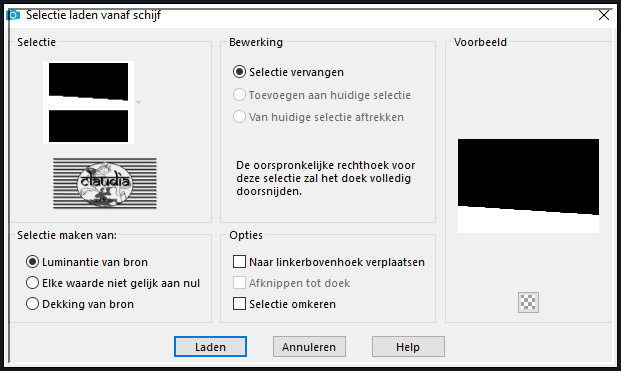
Selecties - Omkeren.
Druk 1 x op de Delete toets op het toetsenbord.
Selecties - Niets selecteren.
Lagen - Nieuwe rasterlaag.
Effecten - Insteekfilters - Alien Skin Eye Candy 5 : Textures - Brick Wall :
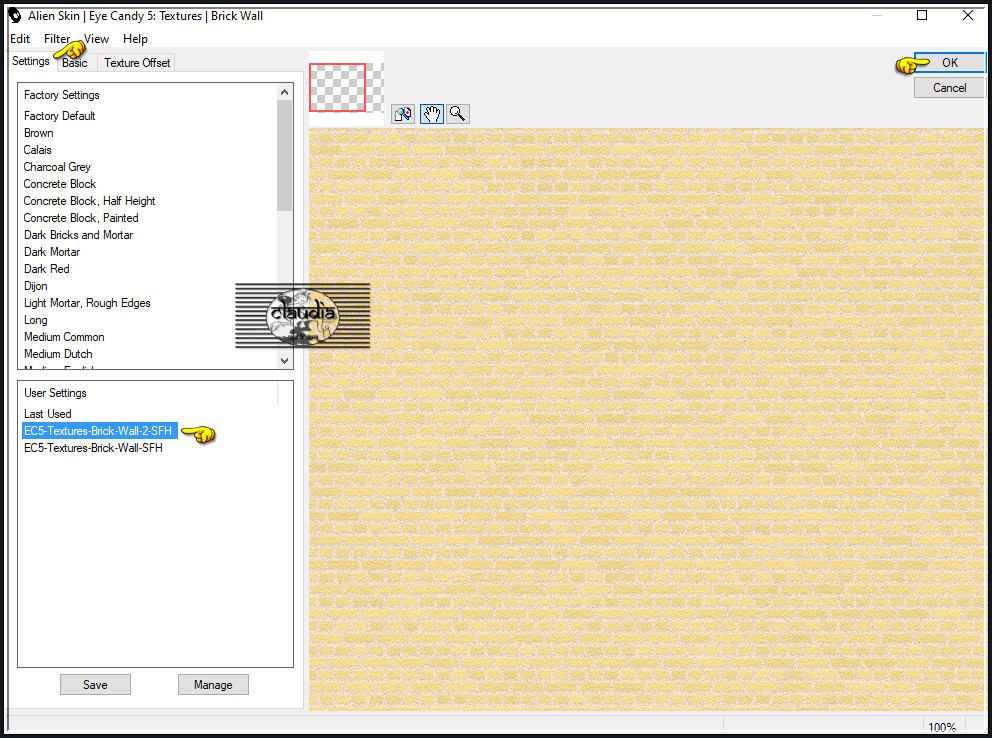
Of voer de instellingen manueel in : Brick Color = #F3D57F / Mortar Color = #E5D1B9
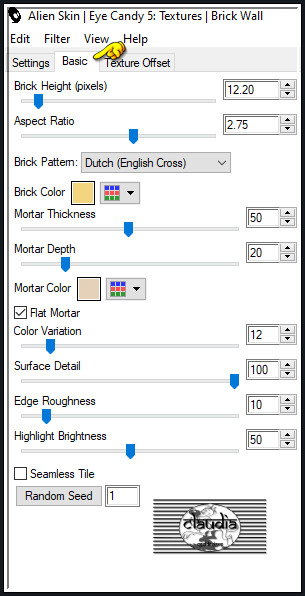
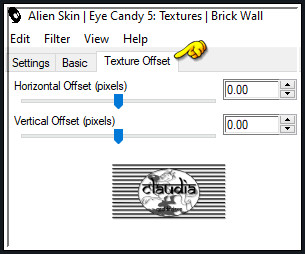
Lagen - Schikken - Omlaag.
Activeer de bovenste laag in het Lagenpallet (= Raster 1).
Selecties - Selectie laden/opslaan - Selectie laden vanaf schijf : Sel2-SFH-CGSFDesigns-06-04-2017
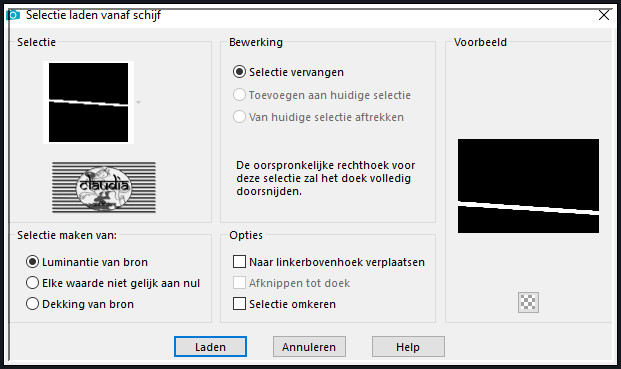
Lagen - Nieuwe rasterlaag.
Vul deze laag met de 1ste kleur.
Selecties - Niets selecteren.
Effecten - 3D-Effecten - Slagschaduw :
Verticaal = 0
Horizontaal = 0
Dekking = 100
Vervaging = 25
Kleur = Zwart (#000000)
Lagen - Samenvoegen - Zichtbare lagen samenvoegen.

2.
Open uit de materialen mijn tube "Grafitti-Tubed-By-CGSFDesigns-26-04-2017".
Verwijder mijn watermerk op de tube laag.
Bewerken - Kopiëren.
Ga terug naar je werkje.
Bewerken - Plakken als nieuwe laag.
Afbeelding - Formaat wijzigen : 120%, formaat van alle lagen wijzigen niet aangevinkt.
Aanpassen - Scherpte - Verscherpen.
Effecten - Insteekfilters - Andromeda - Perspective :
Klik eerst op de knop "Reset" en daarna op de knop "Presets"
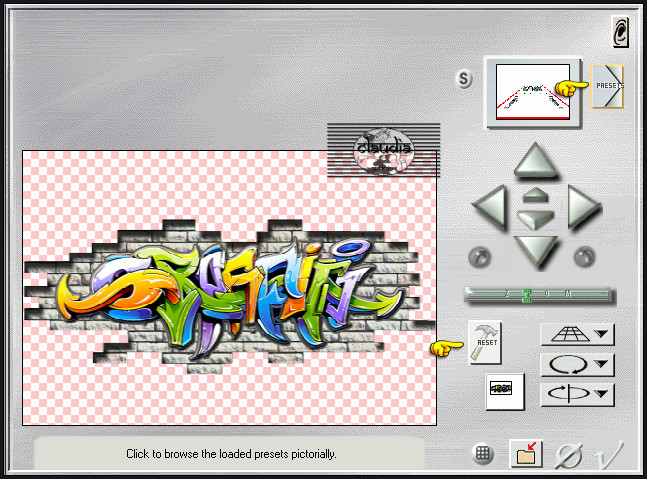
Zet de instellingen zoals op het voorbeeld en klik daarna op het "V-tje" rechts onderaan :
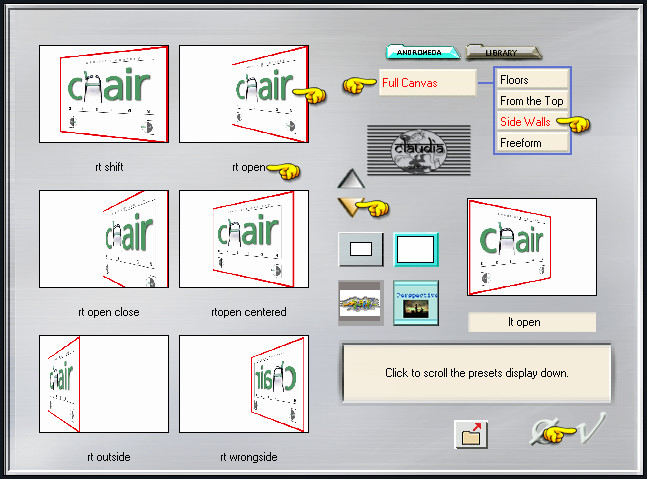
Op het volgende scherm klik je ook op het "V-tje" om het filter toe te passen :
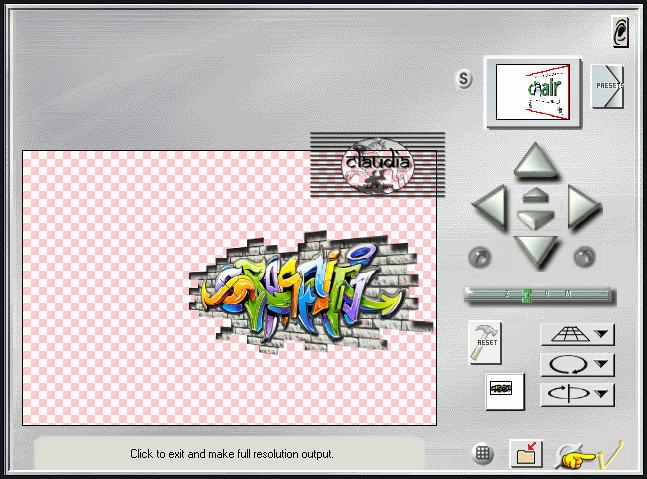
Aanpassen - Scherpte - Onscherp masker :
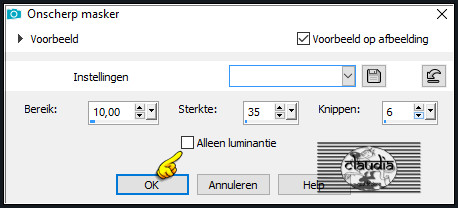
Laat de Grafitti daar even staan tot later in de les.

3.
Lagen - Nieuwe rasterlaag.
Selecties - Selectie laden/opslaan - Selectie laden vanaf schijf : Sel3-SFH-CGSFDesigns-06-04-2017
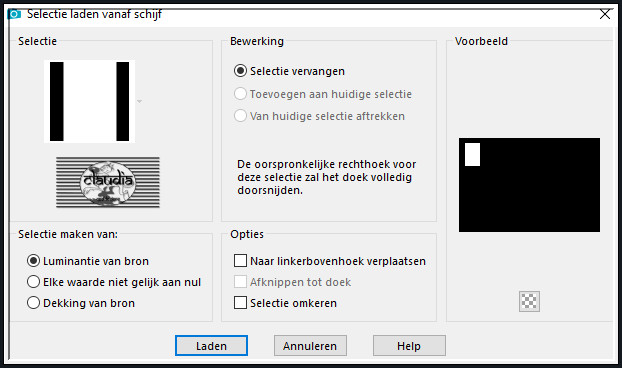
Vul de selectie met de 2de kleur.
Selecties - Wijzigen - Inkrimpen : Aantal pixels = 10.
Druk 1 x op de Delete toets op het toetsenbord.
Selecties - Niets selecteren.
Selecties - Alles selecteren.
Selecties - Zwevend.
Selecties - Niet-zwevend.
Effecten - Insteekfilters - Graphics Plus - Cross Shadow :
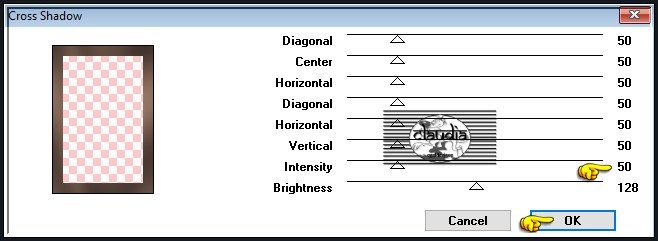
Selecties - Niets selecteren.

4.
Lagen - Dupliceren.
Effecten - Afbeeldingseffecten - Verschuiving :
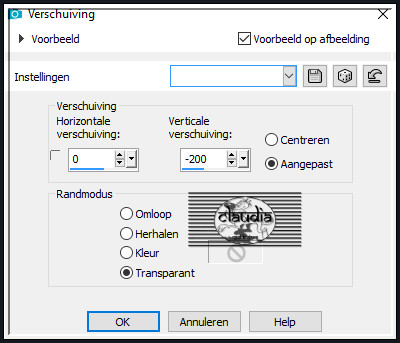

5.
Open uit de materialen het element "Ketting-Les33".
Bewerken - Kopiëren.
Ga terug naar je werkje.
Bewerken - Plakken als nieuwe laag.
Afbeelding - Formaat wijzigen : 80%, formaat van alle lagen wijzigen niet aangevinkt.
Aanpassen - Scherpte - Onscherp masker : de instellingen staan goed.
Effecten - Afbeeldingseffecten - Verschuiving :
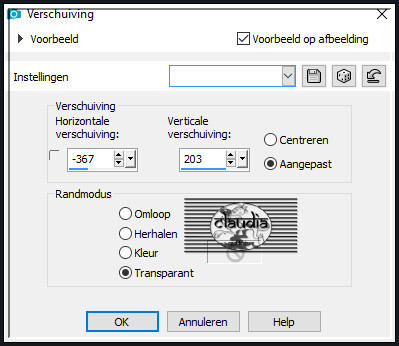
Lagen - Schikken - 2 x Omlaag schikken.
Activeer de bovenste laag in het Lagenpallet (= Kopie van Raster 2).

6.
Activeer de Toverstaf, Doezelen en Tolerantie op 0, Afstemmingsmodus op Geen.
Activeer de 2de laag bovenaan in het Lagenpallet (= Raster 2).
Klik met de Toverstaf in het bovenste frame.
Selecties - Wijzigen - Uitbreiden : Aantal pixels = 5.
Lagen - Nieuwe rasterlaag.
Open uit de materialen het plaatje "Plaatje2-Les33-CGSFDesigns-02-09-2009".
Bewerken - Kopiëren.
Ga terug naar je werkje.
Bewerken - Plakken in selectie.
Aanpassen - Scherpte - Onscherp masker : de instellingen staan goed.
Selecties - Niets selecteren.
Lagen - Schikken - Omlaag.

7.
Activeer de bovenste laag in het Lagenpallet (= Kopie van Raster 2).
Klik met de Toverstaf in het onderste frame.
Selecties - Wijzigen - Uitbreiden : Aantal pixels = 5.
Lagen - Nieuwe rasterlaag.
Open uit de materialen het plaatje "Plaatje4-Les33-CGSFDesigns-02-09-2009".
Bewerken - Kopiëren.
Ga terug naar je werkje.
Bewerken - Plakken in selectie.
Aanpassen - Scherpte - Onscherp masker : de instellingen staan goed.
Selecties - Niets selecteren.
Lagen - Schikken - Omlaag.
Actveer terug de bovenste laag in het Lagenpallet (= Kopie van Raster 2).
Lagen - Samenvoegen - 3 x Omlaag samenvoegen.
Effecten - Insteekfilters - Alien Skin Eye Candy 5 : Impact - Perspective Shadow :
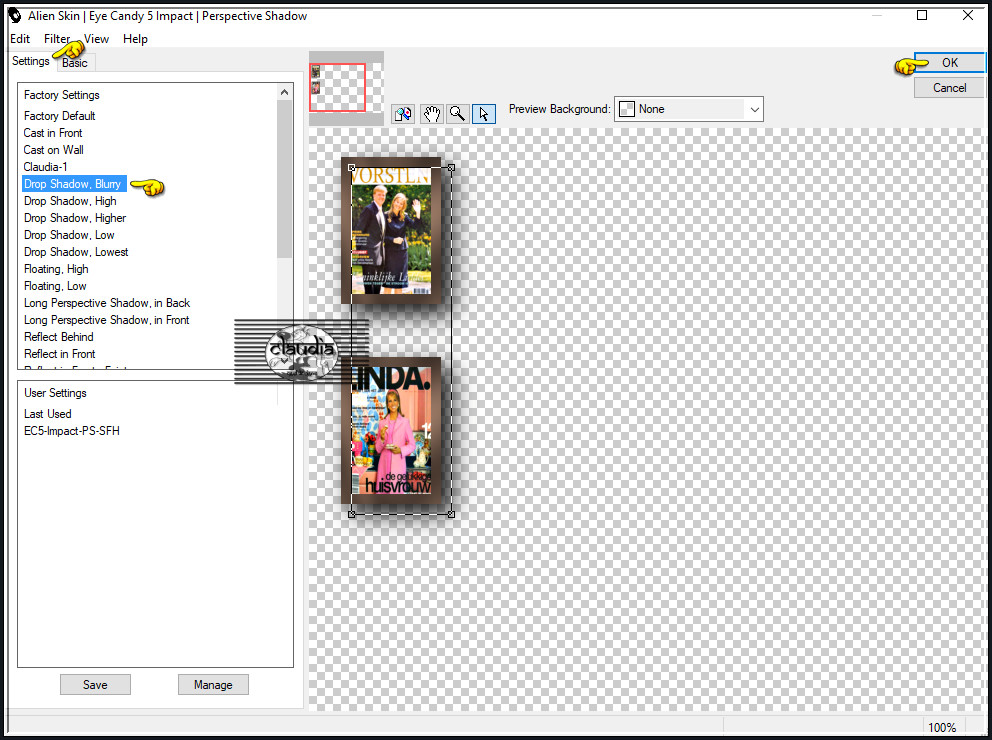
Activeer de laag er net onder in het Lagenpallet (= Raster 3).
Effecten - Insteekfilters - Alien Skin Eye Candy 5 : Impact - Perspective Shadow : de instellingen staan goed.
Activeer de bovenste laag in het Lagenpallet (= Raster 4).

8.
Lagen - Nieuwe rasterlaag.
Selecties - Selectie laden/opslaan - Selectie laden vanaf schijf : Sel4-SFH-CGSFDesigns-06-04-2017
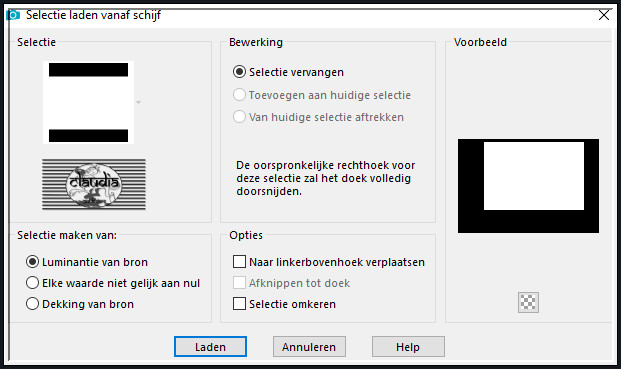
Open uit de materialen het plaatje "Plaatje1-Les33-CGSFDesigns-02-09-2009".
Bewerken - Kopiëren.
Ga terug naar je werkje.
Bewerken - Plakken in selectie.
Aanpassen - Scherpte - Onscherp masker : de instellingen staan goed.
Selecties - Niets selecteren.

9.
Open uit de materialen de tube "PPTWindow".
Bewerken - Kopiëren.
Ga terug naar je werkje.
Bewerken - Plakken als nieuwe laag.
Effecten - Afbeeldingseffecten - Verschuiving :
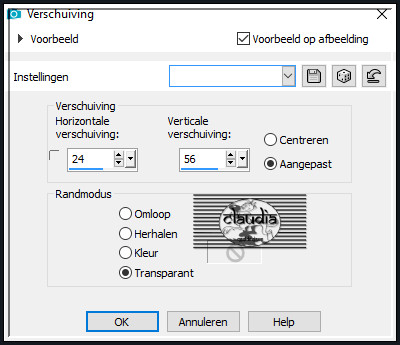
Lagen - Samenvoegen - Omlaag samenvoegen.
Druk op de K toets op het toetsenbord om het raster te activeren.
Zoek mijn Voorinstelling "Preset_Pick_Voorinstelling-SFH-CGSFDesigns-26-04-2017" :

OF :
Zet de instellingen zoals op het voorbeeld :

Het raam komt nu zo te staan :
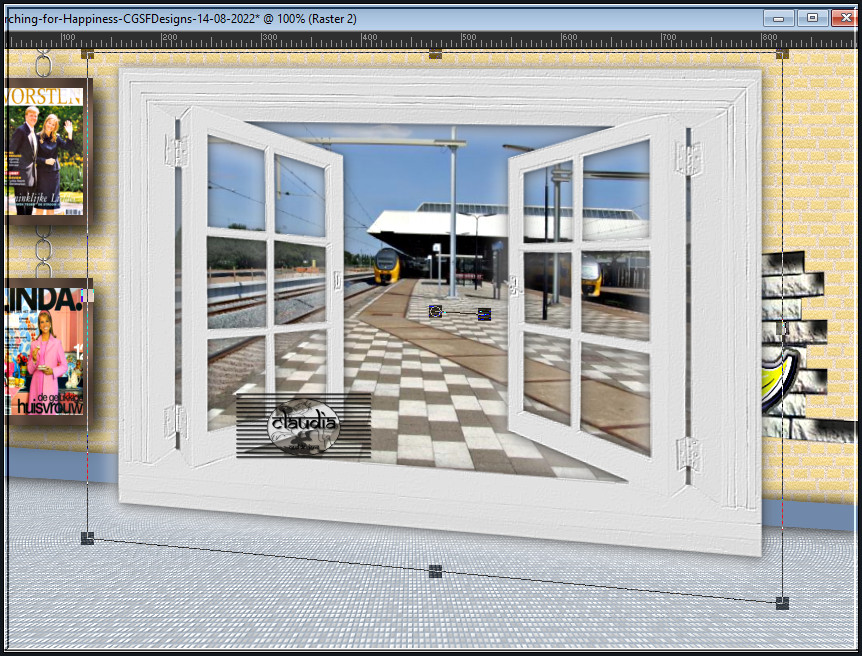
Druk op de M toets om het raster te deactiveren.
Druk opnieuw op de K toets en zet de instellingen zoals op het voorbeeld :

Het raam staat nu zoals op het voorbeeld :
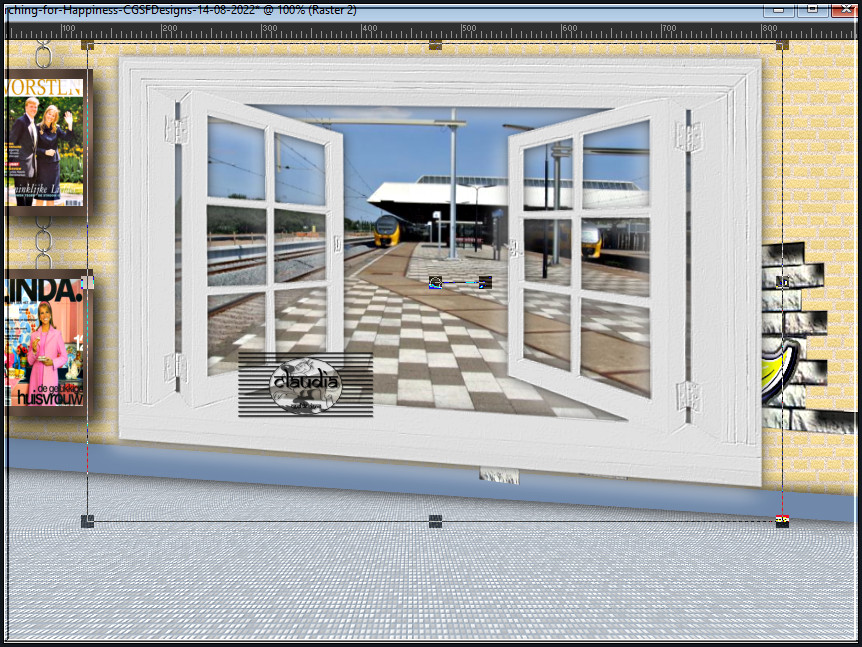
Druk op de M toets om het raster te deactiveren.
Aanpassen - Scherpte - Onscherp masker : de instellingen staan goed.

10.
Activeer de 2de laag onderaan in het Lagenpallet (= Raster 1).
Lagen - Schikken - Vooraan.
Afbeelding - Formaat wijzigen : 70%, formaat van alle lagen wijzigen niet aangevinkt.
Aanpassen - Scherpte - Onscherp masker : de instellingen staan goed.
Effecten - Afbeeldingseffecten - Verschuiving :
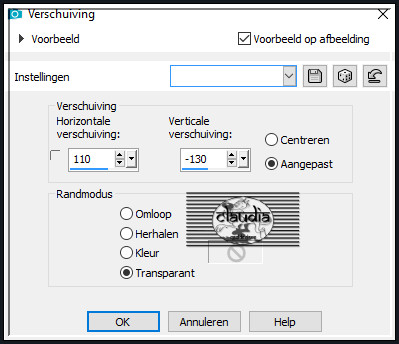
Effecten - Insteekfilters - Alien Skin Eye Candy 5 : Impact - Extrude :
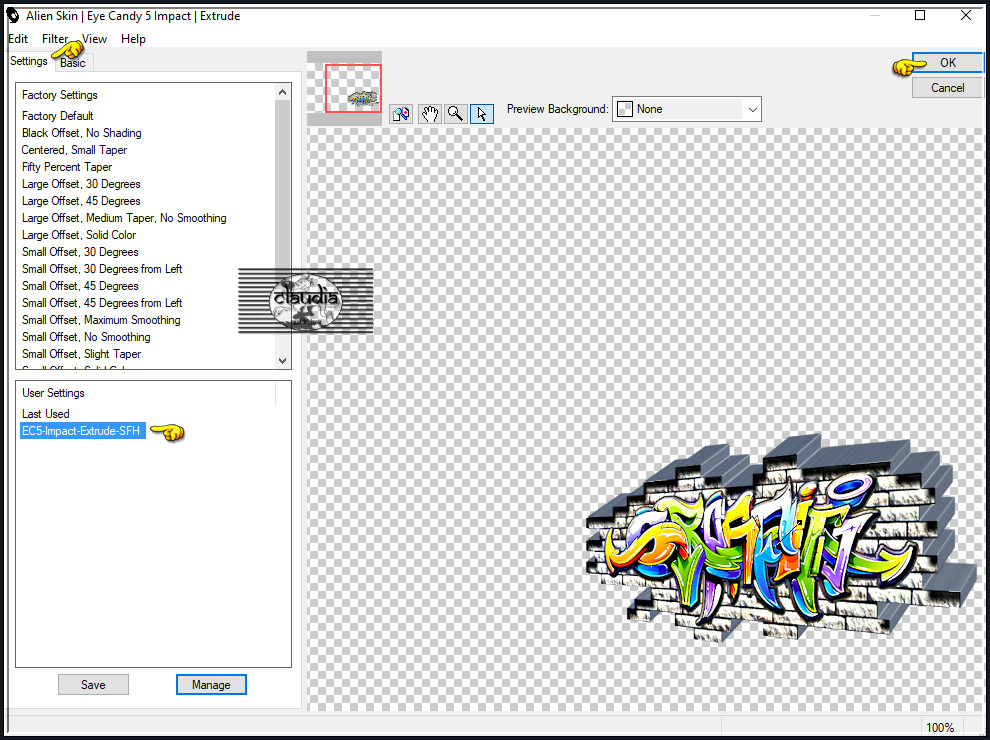
Of voer de instellingen manueel in : Solid Color = 1ste kleur
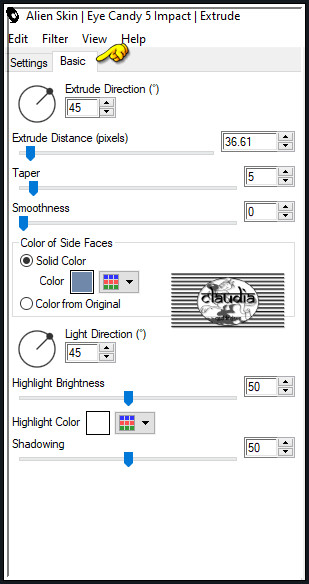
Effecten - Insteekfilters - Alien Skin Eye Candy 5 : Impact - Perspective Shadow :
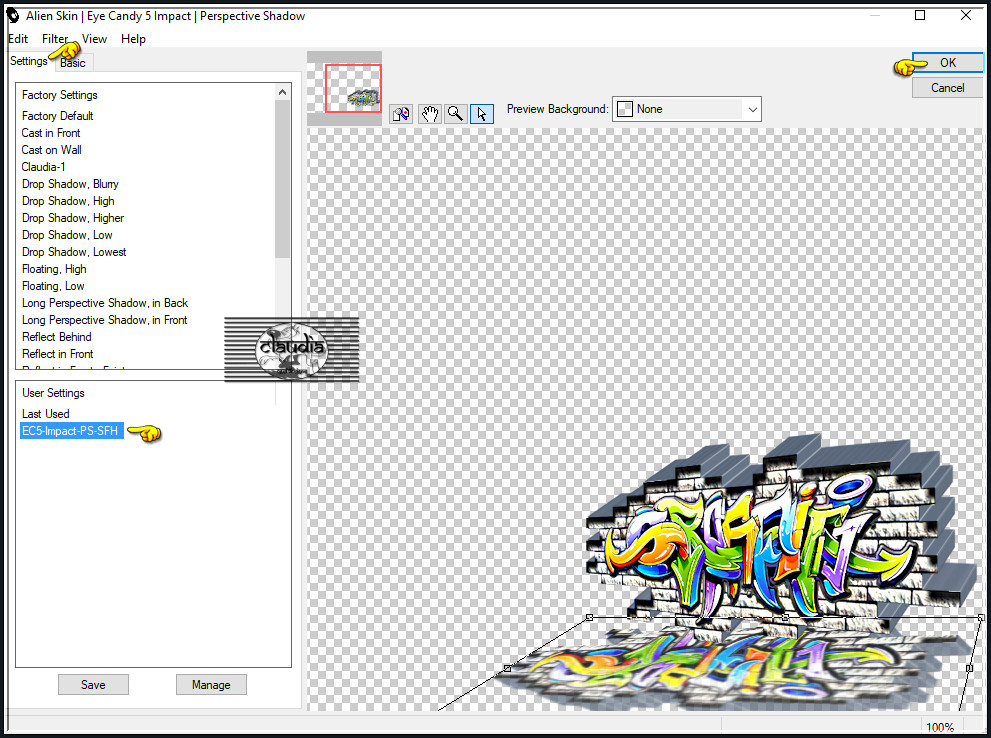
Of voer de instellingen manueel in :
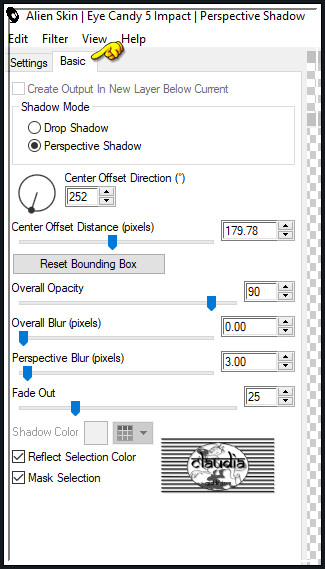

11.
Open uit de materialen mijn tube "Koffers-Les33-CGSFDesigns-02-09-2009".
Bewerken - Kopiëren.
Ga terug naar je werkje.
Bewerken - Plakken als nieuwe laag.
Afbeelding - Formaat wijzigen : 80%, formaat van alle lagen wijzigen niet aangevinkt.
Aanpassen - Scherpte - Onscherp masker : de instellingen staan goed.
Plaats de koffers links onderaan :

Effecten - Insteekfilters - Alien Skin Eye Candy 5 : Impact - Perspective Shadow : de instellingen staan goed.
Effecten - Insteekfilters - Alien Skin Eye Candy 5 : Impact - Perspective Shadow :
laad de preset "Drop Shadow, Blurry" en klik op OK.

12.
Open uit de materialen mijn tube "Camera-Tubed-By-CGSFDesigns-26-04-2017".
Verwijder het watermerk op de tube laag.
Bewerken - Kopiëren.
Ga terug naar je werkje.
Bewerken - Plakken als nieuwe laag.
Afbeelding - Formaat wijzigen : 80%, formaat van alle lagen wijzigen niet aangevinkt.
Aanpassen - Scherpte - Verscherpen.
Afbeelding - Spiegelen - Horizontaal spiegelen.
Aanpassen - Scherpte - Onscherp masker : de instellingen staan goed.
Plaats de camera rechts boven :
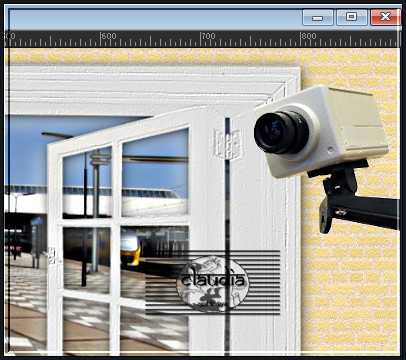
Effecten - Insteekfilters - Alien Skin Eye Candy 5 : Impact - Perspective Shadow : de instellingen staan goed.

13.
Open uit de materialen de tube "Verbodsteken-Tubed-By-CGSFDesigns-26-04-2017".
Verwijder het watermerk op de tube laag.
Bewerken - Kopiëren.
Ga terug naar je werkje.
Bewerken - Plakken als nieuwe laag.
Afbeelding - Formaat wijzigen : 1 x 10% en 1 x 80%, formaat van alle lagen wijzigen niet aangevinkt.
Aanpassen - Scherpte - Onscherp masker : de instellingen staan goed.
Plaats het verbodsteken rechts boven, onder de camera :

Effecten - Insteekfilters - Alien Skin Eye Candy 5 : Impact - Perspective Shadow : de instellingen staan goed.

14.
Open uit de materialen de tube "7010dwtubes".
Bewerken - Kopiëren.
Ga terug naar je werkje.
Bewerken - Plakken als nieuwe laag.
Afbeelding - Spiegelen - Horizontaal spiegelen.
Afbeelding - Formaat wijzigen : 80%, formaat van alle lagen wijzigen niet aangevinkt.
Aanpassen - Scherpte - Verscherpen.
Aanpassen - Scherpte - Onscherp masker : de instellingen staan goed.
Plaats de vrouw bovenop de kleine koffer :

Effecten - Insteekfilters - Alien Skin Eye Candy 5 : Impact - Perspective Shadow : de instellingen staan goed.

15.
Lagen - Nieuwe rasterlaag.
Plaats hierop jouw watermerk.
Lagen - Samenvoegen - Alle lagen samenvoegen.
Selecties - Alles selecteren.
Afbeelding - Randen toevoegen : 20 px met de 3de kleur, Symmetrisch aangevinkt.
Selecties - Omkeren.
Effecten - Insteekfilters - ECWS - Tile Maker 1.0 :
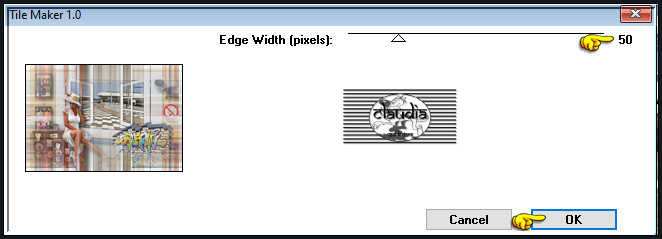
Effecten - 3D-Effecten - Afschuining binnen : Afschuining = nummer 2.
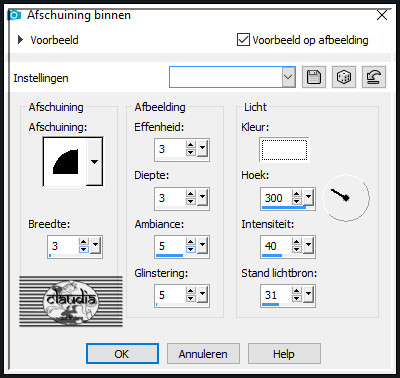
Lagen - Nieuwe rasterlaag.
Effecten - 3D-Effecten - Gestanst : Schaduwkleur = Zwart (#000000)
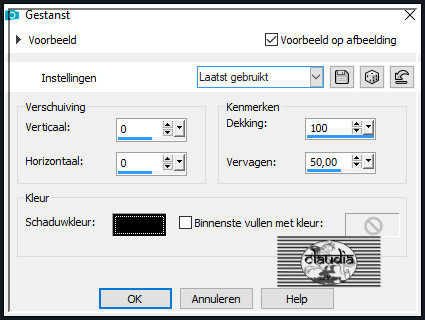

16.
Selecties - Alles selecteren.
Afbeelding - Randen toevoegen : 50 px met de 3de kleur, Symmetrisch aangevinkt.
Effecten - 3D-Effecten - Slagschaduw :
Verticaal = 0
Horizontaal = 0
Dekking = 100
Vervaging = 50
Kleur = Zwart (#000000)
Selecties - Niets selecteren.
Afbeelding - Formaat wijzigen : 1000 px, breedte, formaat van alle lagen wijzigen aangevinkt.
Aanpassen - Scherpte - Verscherpen.
Sla je werkje op als JPEG-formaat en hiermee ben je aan het eind gekomen van deze les.
Hieronder het voorbeeld van de oude les :
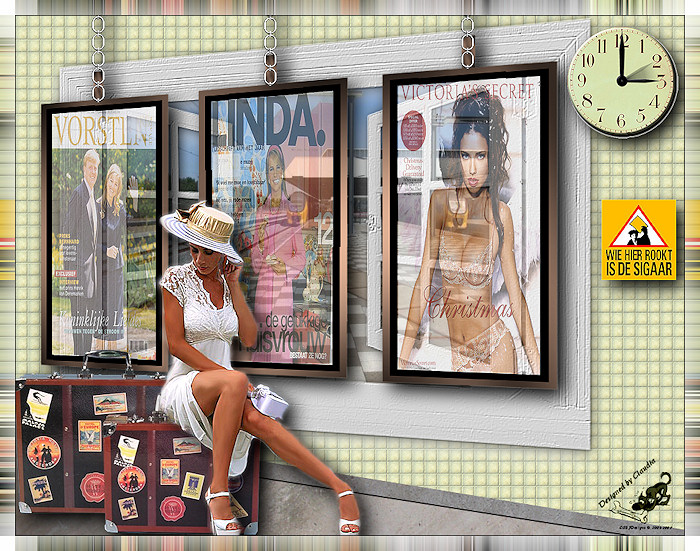
Ik hoop dat je het een leuke en leerzame les vond.
Als je commentaar wilt geven op mijn lesjes, of gewoon iets schrijven mag je altijd een berichtje achterlaten in mijn gastenboek :
Deze les is door mezelf bedacht, gemaakt en geschreven
Enige gelijkenis met andere lessen berust op louter toeval
Mijn lessen mogen niet zonder toestemming worden gekopieerd of gelinkt
Wil je mijn les gebruiken voor je groep/club mail mij dan even
© Claudia - Augustus 2022.